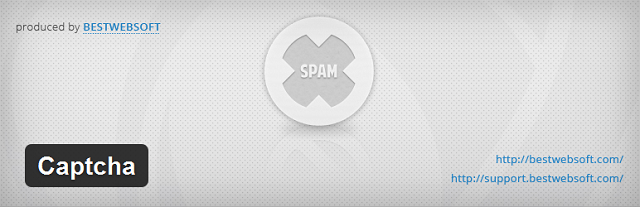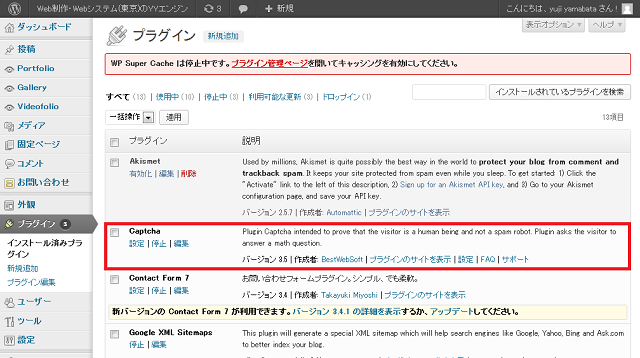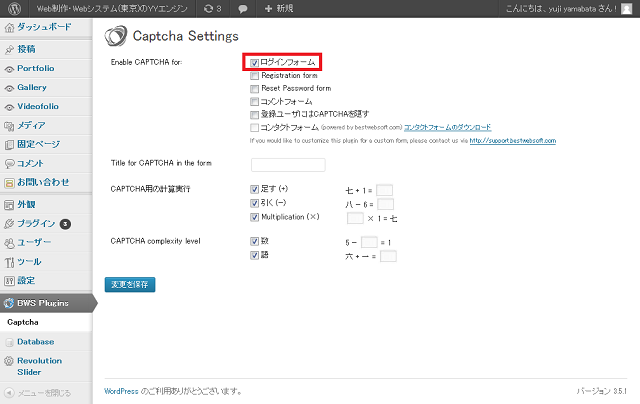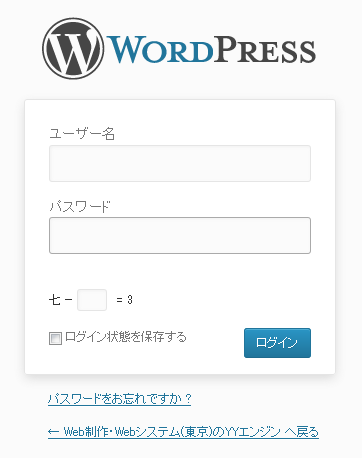最も有名なCMSの一つであるWordPress。
YYエンジンの当サイトも、WordPressで制作されています。
今では企業、個人問わず多くのサイトで利用・導入されていることでしょう。
WordPress狙う大規模攻撃が発生、管理者アカウントを標的に – ITmedia
こちらのサイトで紹介されているように、「admin」ユーザーネームを標的とした、ブルーフォース攻撃で管理者用画面を操作制御しようとする攻撃が行われているようです。
個人、法人問わずセキュリティ対策は重要です。
推奨されている対策として、
- adminユーザーネームを利用している場合は、ユーザーネームを変更する
- 2重認証をかける
という方法が推奨されています。
adminユーザーネームの変更は当然のこととして、2重認証は個人でどうすればいいんだろう?と。
セキュリティ対策はしたいが・・・という場合に、「Captcha」といプラグインを導入してみてはいかがだろうか?
※当サイトでは、導入しています。
「Captcha」プラグインの導入手順
STEP1:「Captcha」プラグインのインストールと有効化
WordPressの管理画面から新規インストールできる場合は、「Captcha」で検索します。
ダウンロードして、FTPアップロードの場合は、「Captcha」からダウンロードしてください。
インストール後、有効化も実施しておきます。
STEP2:「Captcha」プラグインの設定
今回は、管理画面へのログイン時のみキャプチャを有効にしたいので、「Enable CAPTCHA for: 」項目の「ログインフォーム」のみにチェックを入れます。
そして、「変更を保存」をクリック。
計算するときに「足す」「引く」「掛ける」が選択可能なのと、「数」「語(漢数字)」の選択が可能です。
STEP3:さっそく管理画面にログインしてみる
足し算、引き算、掛け算の答えではなく、穴埋め問題なところが好きです。
以上で、「Captcha」プラグインの導入が完了しました。
WordPressは、普及数が多いのもあり、攻撃対象になりやすいのでしょう。
セキュリティ対策は、今回の方法だけでなく、Web担当者として、しっかりしていきたいです。
- 2022年12月
- 2022年4月
- 2021年11月
- 2021年7月
- 2020年11月
- 2020年7月
- 2019年12月
- 2019年9月
- 2019年7月
- 2019年1月
- 2018年11月
- 2018年7月
- 2017年11月
- 2017年10月
- 2017年8月
- 2017年5月
- 2017年4月
- 2017年2月
- 2016年12月
- 2016年8月
- 2016年1月
- 2015年7月
- 2015年5月
- 2015年3月
- 2015年1月
- 2014年12月
- 2014年11月
- 2014年10月
- 2014年9月
- 2014年8月
- 2014年7月
- 2014年5月
- 2014年4月
- 2014年3月
- 2014年2月
- 2013年12月
- 2013年10月
- 2013年9月
- 2013年8月
- 2013年5月
- 2013年4月